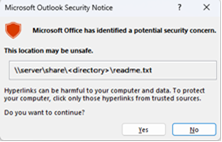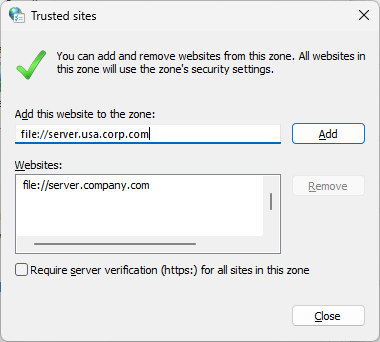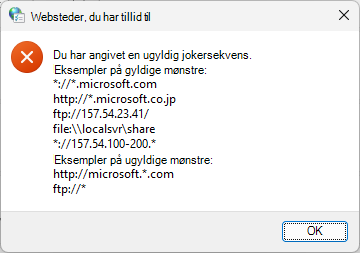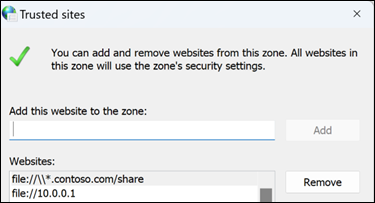Senest opdateret: 11. december 2023
PROBLEM
Når du klikker på links i mails i Skrivebordsversionen af Outlook, hvor stien er til et fuldt domænenavn (FQDN) eller EN IP-adresse, får du muligvis vist følgende:
-
En Outlook-advarselsdialogboks med fejlen "Der opstod en uventet fejl med denne URL-adresse"
-
Uovervåget fejl for den fil, der ikke er tillid til.
Når du åbner links i mails i Skrivebordsversionen af Outlook, hvor stien er til enten FQDN eller IP-adresse eller værtsnavnsti, får du vist denne dialogboks. Dette forventes også.
Hvis du har brug for at deaktivere denne dialogboks, skal du følge instruktionerne i artiklen Aktivere eller deaktivere linkadvarsler i Office-programmer.
HKEY_CURRENT_USER\software\policies\microsoft\office\16.0\common\security DWORD: DisableHyperlinkWarning Værdi: 1
Dette problem opstår, når du har installeret sikkerhedsopdateringerne til Outlook Desktop d. 11. juli. Du kan finde flere oplysninger i de respektive cv'er nedenfor.
MSRC CVE-2023-33151: Microsoft Outlook Spoofing-sårbarhed
MSRC CVE-2023-35311: Microsoft Outlook Security Feature Bypass Vulnerability
KB 5002427: Beskrivelse af sikkerhedsopdateringen til Outlook 2016: 11. juli 2023 (KB5002427)
KB 5002432: Beskrivelse af sikkerhedsopdateringen til Outlook 2013: 11. juli 2023 (KB5002432)
STATUS: LØSNING
Advarsel!: Denne løsning kan gøre en computer eller et netværk mere sårbar over for angreb fra ondsindede brugere eller skadelig software, f.eks. virus. Sørg for, at den FQDN- eller IP-adresse, du føjer til Websteder, du har tillid til, er en gyldig URL-sti til dit firma eller netværk.
For at sikre fortsat adgang til filer på FQDN- eller IP-adressestier føjer disse URL-adresser til zonen Websteder, du har tillid til, i overensstemmelse med Windows-vejledningen, identificeres intranetwebstedet som et websted, når du bruger et FQDN eller en IP-adresse.
-
Gå til Windows-indstillinger.
-
Søg efter og åbn Internetindstillinger.
-
Klik på fanen Sikkerhed , og vælg derefter Websteder, du har tillid til.
-
Tilføj den URL-, UNC-, FQDN-sti, du vil tillade, for at "Føje dette websted til zonen".Tilføj f.eks. file://server.usa.corp.com
Bemærk!: Hvis den post, du vil tilføje, ikke eksplicit starter med "https:", skal du først fjerne markeringen i afkrydsningsfeltet "Kræv servergodkendelse (https) for alle websteder i denne zone", før det kan gemmes.
-
Denne løsning kan også installeres via gruppepolitik.
GPO: Brugerkonfiguration
Politik: \\Windows Components\Internet Explorer\Internet Kontrolpanel\Security Page\Site to Zone Assignment List
Tip!:
-
For at undgå politik- eller zonebehandlingsfejl som følge af forkert syntaks er det meget tilrådeligt først at teste den ønskede politikpost i brugergrænsefladen til internetindstillinger:
-
Grænsefladen Gruppepolitik zonestyring giver ikke inputvalidering af angivne værdier. Ved at udnytte ovenstående tip kan administratorer sikre, at deres politikværdier betragtes som gyldige, før de implementeres bredt.
Bemærk! Syntaksen for at føje en URL-adresse til filer på FQDN- eller IP-adressestier til et gruppepolitikobjekt er anderledes end manuelt at føje en url-adresse til internetindstillinger | Sikkerhed | Websteder, du har tillid til. Du skal tilføje tre skråstreger /// foran \\<ipaddress>.
Det kunne f.eks. være:
-
Hvis du manuelt tilføjer \\10.123.452.37, indtastes file://10.123.452.37 på listen Websteder, du har tillid til. Dette gør det muligt ikke at blokere fillinket.
-
Men til gruppepolitikobjekt skal du bruge følgende syntaks: file:///\\10.123.452.37.Dette angiver også file://10.123.452.37 på listen Websteder, du har tillid til, og tillader, at fillinket ikke blokeres.
Når du installerer via gruppepolitikobjekt, hvis du har URL-adresser, der ikke starter med https, skal du muligvis konfigurere indstillingen til at fjerne markeringen i afkrydsningsfeltet Kræv servergodkendelse (https) for alle websteder i denne zone.
Bemærk!: Hvis den post, du vil tilføje, ikke eksplicit starter med "https:", skal du først fjerne markeringen i afkrydsningsfeltet Kræv servergodkendelse (https) for alle websteder i denne zone, før det kan gemmes.
Hvis du vil konfigurere gruppepolitikobjekt og ikke skal gennemgå alle klienter én ad gangen for at fjerne markeringen i afkrydsningsfeltet, kan disse taster bruges:HKU\Software\Microsoft\Windows\CurrentVersion\Internet Settings\Zones\2\Flags: 0x00000143(323)
Afkrydsningsfelt markeret:[HKEY_CURRENT_USER\SOFTWARE\Microsoft\Windows\CurrentVersion\Internet Settings\Zones\2] "Flags"=dword:00000047
Afkrydsningsfeltet er ikke markeret:[HKEY_CURRENT_USER\SOFTWARE\Microsoft\Windows\CurrentVersion\Internet Settings\Zones\2] "Flags"=dword:00000043
Hvis du vil tilføje filshares i registreringsdatabasen af GPO, skal du overveje følgende:
Hvis det er et domæne
For Eksemplet contoso ovenfor er det angivet i registreringsdatabasen her:Computer\HKEY_CURRENT_USER\Software\Microsoft\Windows\CurrentVersion\Internet Settings\ZoneMap\Domains\contoso.com
Hvis det er en IP-adresse, er den angivet i registreringsdatabasen her:Computer\HKEY_CURRENT_USER\Software\Microsoft\Windows\CurrentVersion\Internet Settings\ZoneMap\Ranges\Range1
Og for hver IP-adresseshare er det nødvendigt at oprette en ny Range-nøgle under Intervaller.
Flere ressourcer

Spørg eksperterne
Opret forbindelse til eksperter, diskuter de nyeste Outlook-nyheder og de bedste fremgangsmåder samt læs vores blog.

Få hjælp i communityet
Stil et spørgsmål, og find løsninger fra supportmedarbejdere, MVP'er, teknikere samt Outlook-brugere.

Foreslå en ny funktion
Vi vil meget gerne læse dine forslag og feedback! Del det, du tænker på. Vi lytter.
Se også
Rettelser eller løsninger på de seneste problemer i Outlook til pc